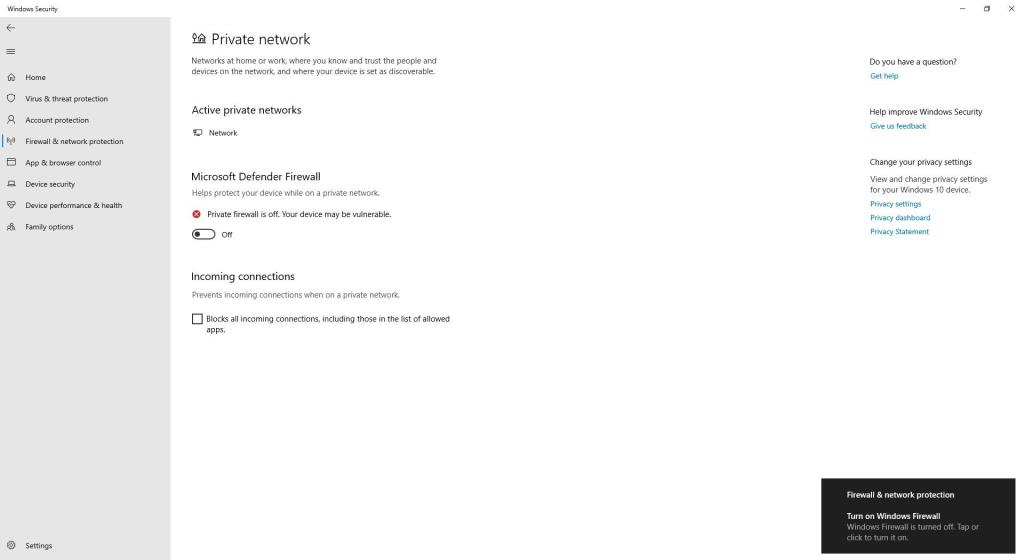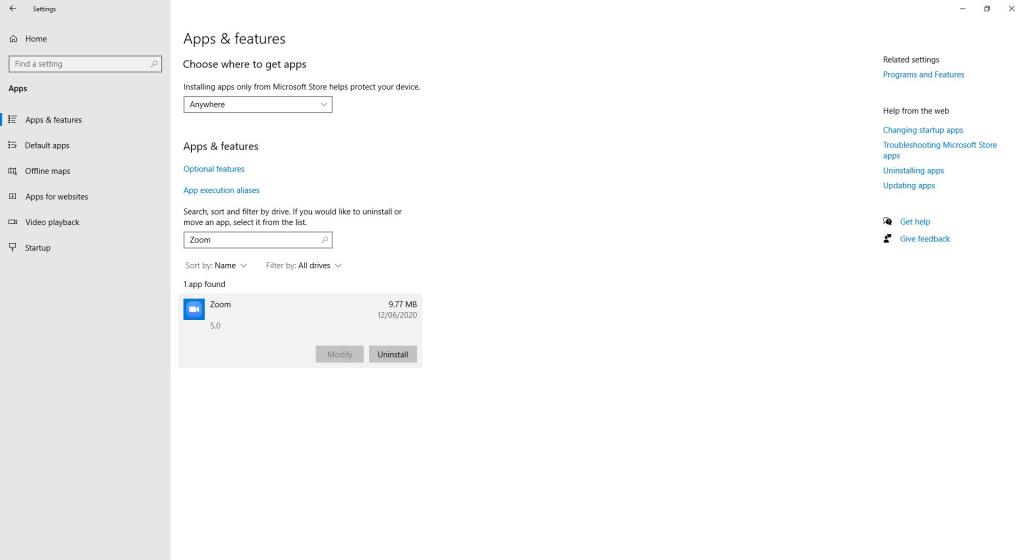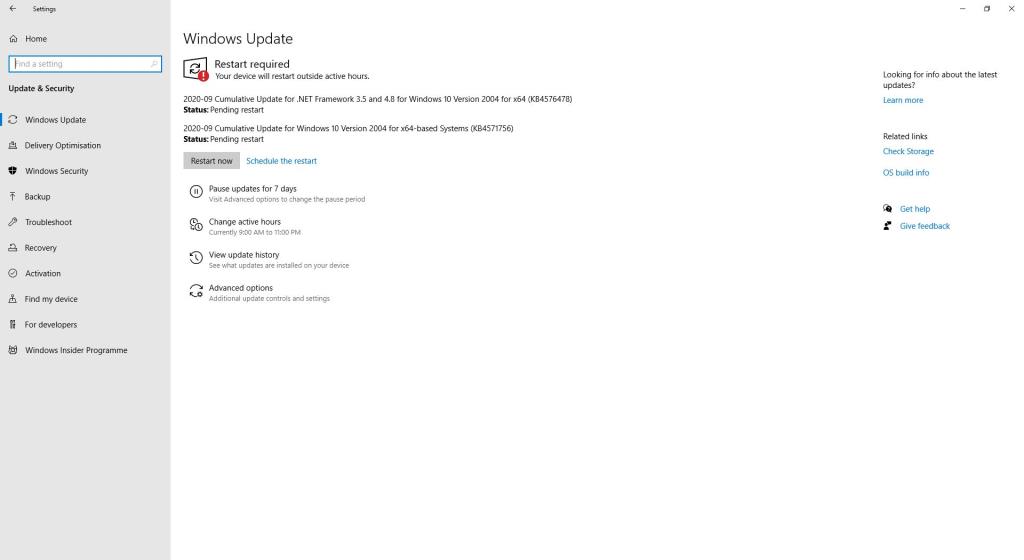Zoom, video konferanslar için harika bir programdır. Yani çalışmasını sağlamak. Planlanmış bir toplantıya katılmanız gerekiyorsa, istediğiniz son şey bir sorunla veya hata koduyla karşılaşmak olur.
Bu yüzden size yardım etmek için buradayız. En yaygın Zoom hatalarını listeleyeceğiz ve bunları nasıl düzelteceğinizi anlatacağız.
1. Zoom'a Bağlanamıyorum
En yaygın Zoom sorunu, bir toplantıya bağlanamamaktır. Zoom istemcisinin kendisi iyi yüklenebilse de, bir katılma bağlantısını tıkladığınızda veya toplantı kimliğinizi ve parolanızı girdikten sonra sorunla karşılaşacaksınız.
Bu, birçok hata koduyla kendini gösterir: 5000, 5003, 5004, 104101, 104102, 104103, 104104, 104105, 104106, 104110, 104111, 104112, 104113, 104114, 104115, 104116, 104117 ve 104118.
İlk adım, güvenlik duvarınız üzerinden Zoom'a izin vermektir. Bunun için kesin adımlar, kullandığınız güvenlik duvarına bağlı olacaktır. Windows'ta, varsayılan güvenlik duvarı Windows Güvenliği tarafından sağlanır.
- Windows Güvenliği için bir sistem araması yapın ve uygulamayı açın.
- Güvenlik duvarı ve ağ koruması 'nı tıklayın .
- Bir uygulamaya güvenlik duvarı üzerinden izin ver'i tıklayın .
- Ayarları değiştir 'i tıklayın .
- Bul Zoom Video Konferans ve her iki kene Private ve Public .
- Tıklayın Tamam .
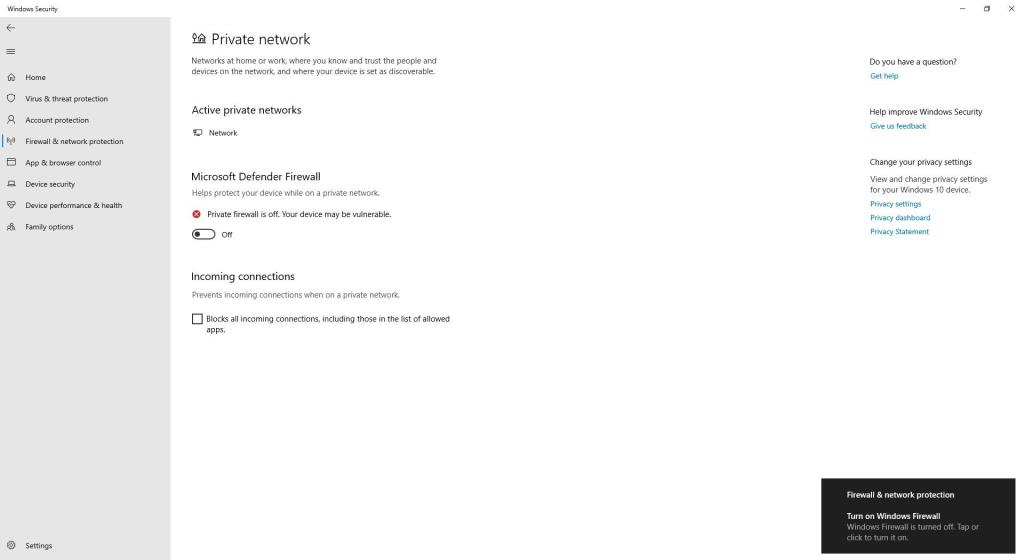
Bu işe yaramazsa, güvenlik duvarını geçici olarak tamamen devre dışı bırakmalısınız. Bunu yapmak için şu adrese navigasyon geri Firewall ve ağ koruma sayfası, aktif ağ seçin (olasılıkla olmak Özel ağ ) ve slayt Microsoft Defender Firewall için Kapalı . Zoom çağrısından sonra bunu tersine çevirmeyi unutmayın.
Virüs Korumanızı Devre Dışı Bırakın
İkinci bir çözüm, anti-virüsünüzü geçici olarak devre dışı bırakmaktır. Yine, koruma olarak üçüncü taraf bir program kullanıyorsanız bu adımlar değişecektir. Windows'ta, varsayılan virüsten koruma, Windows Güvenliği tarafından sağlanır.
- Windows Güvenliği için bir sistem araması yapın ve uygulamayı açın.
- Virüs ve tehdit koruması'nı tıklayın .
- Virüs ve tehdit koruma ayarlarının altında Ayarları yönet'i tıklayın .
- Çevirin Gerçek zamanlı koruma için Kapalı .
İşiniz bittiğinde, Zoom toplantısına tekrar erişmeyi deneyin. Windows bir süre sonra virüs korumanızı otomatik olarak yeniden açacaktır, ancak iki kez kontrol etmek en iyisidir.
2. XmppDll.dll Eksik
XmppDll.dll'nin eksik olduğu hatası alırsanız, Zoom kurulumunuzun bozuk olabileceği anlamına gelir.
Bunu çözmek için, İndirme Merkezi aracılığıyla yapabileceğiniz Zoom'un en son sürümünü manuel olarak yüklemelisiniz .
Basitçe tıklayın İndir altında Toplantılar için Yakınlaştırma Client , EXE dosyasını açın ve kurulum sihirbazının yönergelerini izleyin.
3. Giriş Noktası Bulunamadı
"Giriş Noktası Bulunamadı" veya "Yordam giriş noktası bulunamadı" şeklinde bir hata alırsanız, Microsoft Visual C++ 2008 SP1'i yeniden yüklemelisiniz.
Bu, Zoom ve diğer birçok uygulamanın gerektirdiği bazı gerekli bileşenleri yükleyen bir pakettir.
Gerekli dosyayı almak için Microsoft İndirme Merkezi'ne gidin . Tıklayın dili seçin İndir , EXE dosyasını açın ve ekranın o talimatları izleyin.
4. "Sürücüde Disk Yok" ve Hata Kodu 3000
Alacağınız tam mesaj "Sürücüde disk yok. Lütfen sürücüye bir disk yerleştirin." Genellikle bir toplantıya katılırken veya toplantıdan çıkarken gösterilir.
Hataya rağmen, herhangi bir yere herhangi bir şey eklemeniz gerekmez. Bu, Zoom'un var olmayan bir dosya yolu araması nedeniyle oluşur.
Alternatif olarak, yükleme sırasında 3000 hata kodunu görebilirsiniz. Bu, Zoom'un çalışan bir işlem nedeniyle mevcut bir dosyanın üzerine yazamayacağı anlamına gelir.
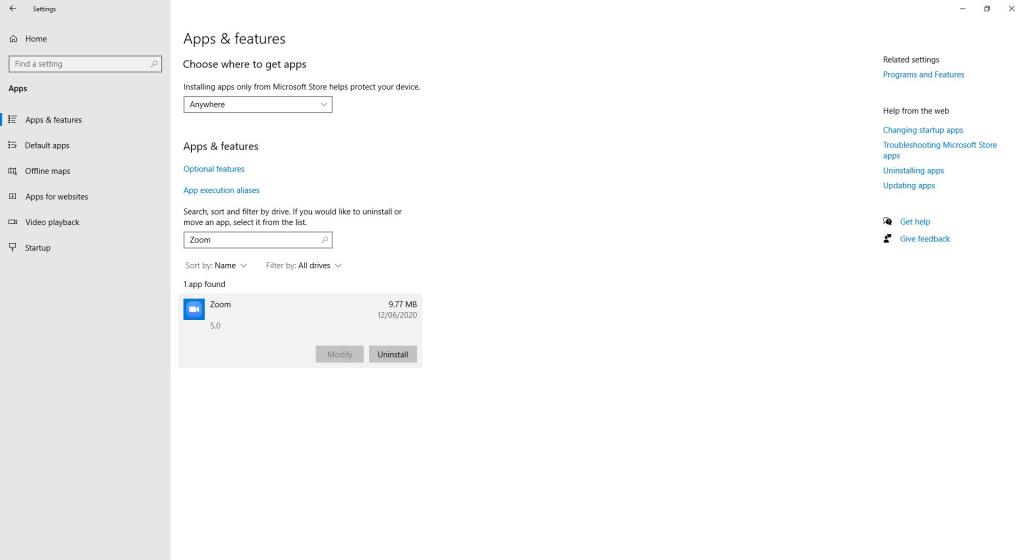
Hangi hatayı alırsanız alın, neyse ki çözüm basit. İlk önce Zoom'u kaldırın. Bunu yapmak için:
- Ayarları açmak için Windows tuşu + I tuşlarına basın .
- Uygulamalar'ı tıklayın .
- Listede Zoom'u bulun, tıklayın ve Kaldır'a tıklayın .
Şimdi, sadece Zoom'u yeniden yüklemeniz gerekiyor. En son sürümü Zoom İndirme Merkezi'nden edinebilirsiniz .
5. Hata Kodu 0, 1002 veya 10006
Bu hatalar, yükleme sırasında, genellikle Zoom'u güncellerken ortaya çıkar.
İlk olarak, yeterli disk alanınız olup olmadığını kontrol edin. Dosya Gezgini'ni açın ve Bu PC'ye gidin . Zoom'u kurduğunuz sürücüde ne kadar alan kaldığına bakın. Kırmızı renkteyse ve yalnızca megabayt kaldıysa, toplama zamanı gelmiştir. Windows 10'u nasıl temizleyeceğiniz aşağıda açıklanmıştır .
Sorun bu değilse, Zoom'u programın kendisi yerine İndirme Merkezi aracılığıyla güncellemeyi deneyin .
Son olarak, hala bir hata alıyorsanız, Çalıştır'ı açmak için Windows tuşu + R tuşlarına basın ve şunu girin:
C:/Kullanıcılar/%Kullanıcı Adı%/AppData/Roaming/Zoom
Gerekirse, C'yi Zoom'un kurulu olduğu sürücüyle değiştirin . Ardından OK .
Açılan klasörde installer.txt adlı bir dosya görmelisiniz . Daha fazla yardım için bunu Zoom Destek sitesindeki bir bilete ekleyin .
6. Hata Kodu 13003
Bu hata, yükleme sırasında ortaya çıkabilir ve yanlış izinlerden veya bir sürücü çakışmasından kaynaklanır.
Öncelikle Zoom yükleyicisini yönetici olarak çalıştırmanız gerekir. Programın kendisi aracılığıyla güncelleme yapmaya çalışıyorsanız, yükleyiciyi bunun yerine Zoom İndirme Merkezi'nden alın .
EXE dosyasına sağ tıklayın ve Yönetici olarak çalıştır'ı seçin . Ardından standart kurulum sürecini takip edin.
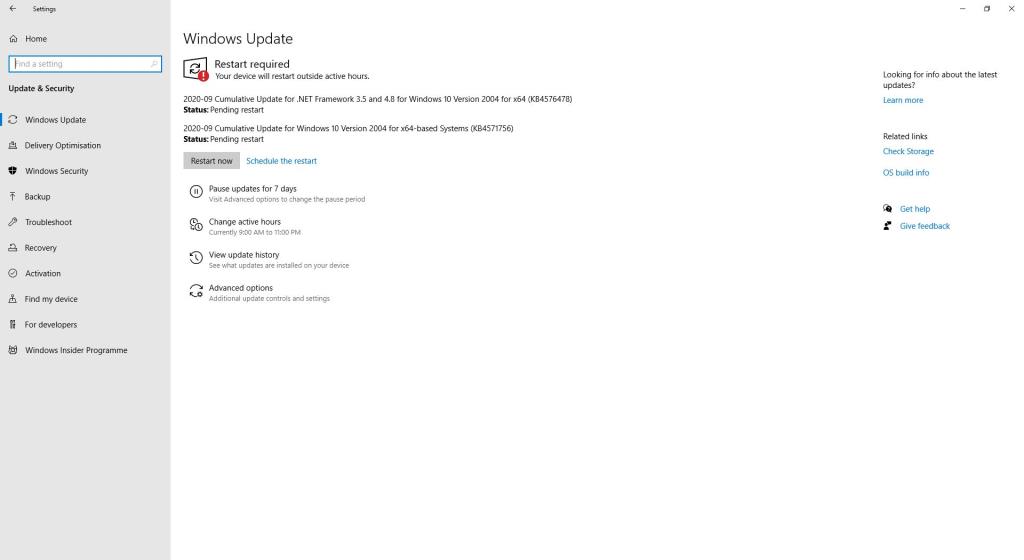
Hala hatayı alıyorsanız, bu bir sürücü sorunudur. Sürücü güncellemelerini kontrol etmek için Windows Update'i kullanabilirsiniz:
- Ayarları açmak için Windows tuşu + I tuşlarına basın .
- Güncelleme ve Güvenlik 'i tıklayın .
- Click güncellemelerini kontrol edin .
Güncelleme bulunamazsa, bu sürücülerinizin en son sürüm olduğu anlamına gelmez. En son dosyaları almak için üreticinizin web sitesini ziyaret etmelisiniz. Daha fazla yardıma ihtiyacınız varsa, sürücüleri nasıl bulacağınıza ve değiştireceğinize ilişkin kılavuzumuza bakın .
7. Hata Kodu 2008
Bu hata, 2008 hata koduyla birlikte "Toplantıda beklenmeyen bir hata var" olarak görüntüleniyor.
Bunu görüyorsanız, web seminerine katılmak için size doğru lisans verilmemiş demektir. Alternatif olarak, toplantı sahibinin web semineri lisansının süresi dolmuş olabilir.
Toplantı sahibinin , hesap sahibi veya yönetici olarak Zoom Kullanıcı Yönetimi'ni ziyaret etmesi gerekir . Burada size web seminerine katılmanız için doğru izinleri verebilir veya varsa web semineri lisanslarını nasıl yenileyebileceklerini öğrenebilirler.
Zoom ile Yapılabilecek Eğlenceli Şeyler
Umarım şimdi Zoom'u çalıştırmışsınızdır. Değilse, daha fazla kaynak ve iletişim bilgisi için Zoom destek sitesini ziyaret edin .
Şimdi, bir bilgi yarışması gecesine ev sahipliği yapmak veya arkadaşlarınızla Netflix'i izlemek gibi Zoom'un tüm eğlenceli potansiyelini keşfetme zamanı.